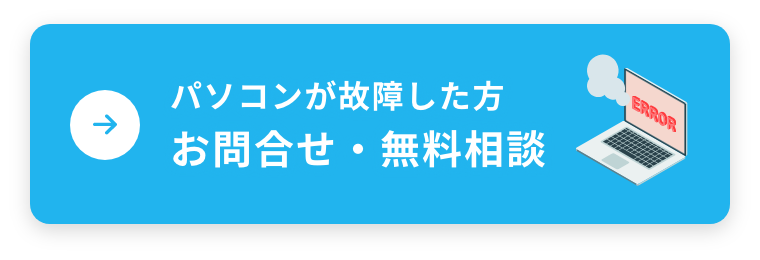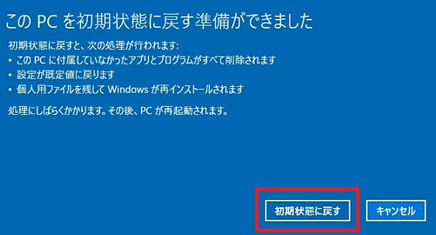Windowsパソコンのデータは、不正利用をされないように、「Bitolocker」という暗号化という処理がかけられている場合があります。
Bitlockerは、不正にデータを利用されることがないようにするわけですが、パソコン本体からHDD及びSSD(以下「ストレージ」と呼びます)を取り外し、別のパソコンで読み取らせる、という、通常ではイレギュラーなデータの閲覧をしようとすると、暗号化処理により、ストレージにはなんのデータもないですよ、という表示を出し、あたかもデータが存在しないように振る舞います。実際にこのデータを取得する場合には、Bitlocker暗号化解除のための「Bitlocker回復キー」というものを使わなければいけません。
BitLocker 回復キーは、システム ドライブへのアクセスの試みが承認されていることを BitLocker が確認できない場合に、システムのロックを解除するために使用できる一意の 48 桁の数字のパスワードです。
と、マイクロソフトのウェブサイトでは紹介されております。
SSDの交換に関してのお話になりますが、HDDをSSDにクローンするということは、イレギュラーなアクセスをすることになりますので、この「Bitlokcer」が有効になっていると、データがコピーできない可能性があります。そのため、作業の内容によっては、この「Bitlocker」の解除の手続きが必要になることがあります。その手順は以下のとおりです。(Windows11の場合です。Windows10の場合はまたちょっと表示方法が異なります)
![]() 「スタート」ボタン→「設定」の順にクリックします。
「スタート」ボタン→「設定」の順にクリックします。
スタートメニューに「設定」がない場合は、![]() 「スタート」ボタン→右上の「すべてのアプリ」→「設定」の順にクリックします。
「スタート」ボタン→右上の「すべてのアプリ」→「設定」の順にクリックします。

「設定」が表示されます。
「プライバシーとセキュリティ」をクリックします。

「デバイスの暗号化」をクリックします。

「BitLocker ドライブ暗号化」をクリックします。

「BitLocker ドライブ暗号化」が表示されます。
「オペレーティングシステムドライブ」の「BitLockerを無効にする」をクリックします。

「BitLockerを無効にする」が表示されます。
「BitLockerを無効にする」ボタンをクリックします。

セキュリティの問題上、Bitlockerは一度外すと、再度有効にした場合も過去の回復キーが利用できなくなります。再度Bitlockerを有効にする場合は、回復キーの再取得を忘れないようにしましょう。